Daptar eusi
Siap nyieun sababaraha gambar komposit? Nalika Microsoft Paint pasti henteu tiasa ngadamel naon waé anu rumit sapertos Photoshop, anjeun tiasa nyiptakeun komposit dasar dina program ku nempatkeun hiji gambar di luhur anu sanés.
Héy! Abdi Cara jeung kuring meunang eta. Kadang-kadang anjeun peryogi cara anu gampang sareng gancang pikeun nyiptakeun komposit anu saderhana. Jeung Photoshop teuing pajeulit pikeun sakabéh éta.
Ku kituna, hayu urang némbongkeun Anjeun cara nempatkeun hiji gambar dina luhureun gambar séjén dina Microsoft Paint.
Lengkah 1: Buka Dua Gambar
Buka Microsoft Paint, klik File dina bar ménu, terus pilih Open. Napigasi ka gambar latar nu Anjeun pikahoyong teras klik Open .

Ayeuna, lamun urang nyobaan muka gambar kadua, Microsoft Paint ngan bakal ngaganti gambar kahiji. Janten, urang kedah muka conto kadua Paint. Teras anjeun tiasa muka gambar kadua anjeun ku cara anu sami.

Gambar jamur rada gedé tibatan gambar latar. Janten urang kedah ngalereskeun éta heula. Pindah ka Resize dina bar format sareng pilih ukuran anu pas pikeun proyék anjeun.


Lengkah 2: Salin Gambar Leuwih
Sateuacan Anjeun tiasa salin gambarna, anjeun kedah mastikeun yén duanana gambar gaduh fitur pilihan transparan anu aktip.
Pindah ka alat Pilih dina toolbar Gambar teras klik panah leutik di handapeun pikeun muka jandela dropdown. Klik Pilihan Transparan sareng pastikeuntanda centang nembongan di gigireunana. Lakukeun ieu pikeun duanana gambar.

Sanggeus disetel, buka gambar kadua anjeun sarta jieun pilihan. Jang ngalampahkeun ieu, anjeun tiasa ngagambar sagi opat sabudeureun gambar, pencét Ctrl + A pikeun milih sakabeh gambar atawa milih freeform alat pamilihan pikeun milih bagian husus tina gambar.
Dina hal ieu, kuring bakal milih sadayana. Teras klik katuhu dina gambar teras klik Salin . Atawa anjeun bisa mencet Ctrl + C dina kibor.

Pindah ka gambar latar. Klik katuhu dina gambar ieu teras klik Tempelkeun . Atawa pencét Ctrl + V .
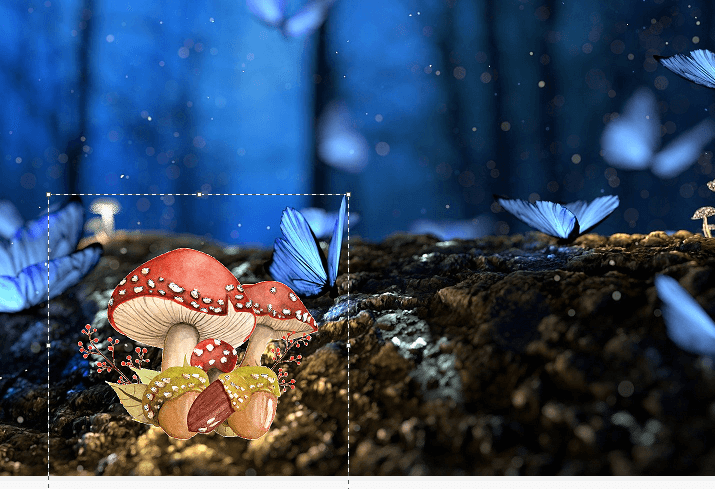
Ati-ati ulah ngantep pilihan ngaleungit dugi ka anjeun nempatkeun gambar kadua dimana anjeun hoyong. Upami anjeun nyobian milih deui, anjeun bakal ngarebut sapotong latar sareng gambar luhur.
Klik jeung séred gambar luhur ka tempatna. Upami anjeun kedah langkung nyaring ukuranana, klik sareng sered pojok kotak sakitar gambar pikeun ngatur ukuran. Sakali anjeun senang jeung positioning nu, klik off gambar wae pikeun miceun seleksi jeung komitmen ka lokasi.
Jeung ieu produk rengse urang!

Sakali deui, écés, ieu teu sarua tingkat composites ultra-realistis anjeun bisa nyieun dina Photoshop. Nanging, éta langkung gancang diajar sareng dianggo nalika anjeun ngan ukur hoyong komposit dasar sapertos ieu sareng realisme sanés tujuanana.
Panasaran ngeunaan naonlain cet bisa dipaké pikeun? Pariksa kumaha carana ngarobah gambar jadi hideung bodas di dieu.

